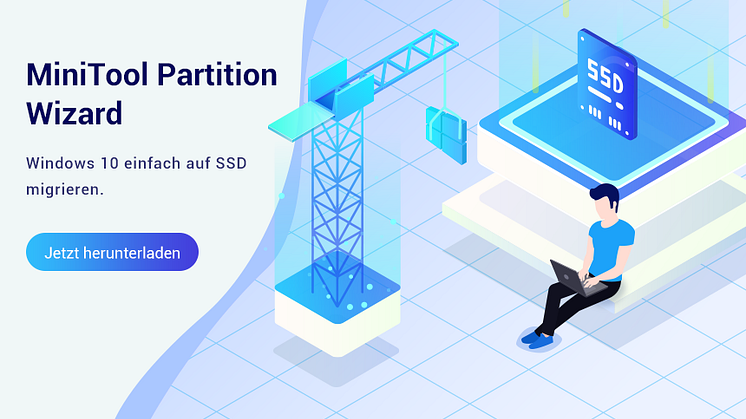Pressemitteilung -
Behebung: Blau blinkenden Fehlers des PS5-Controllers
Der blau blinkende Fehler des PS5-Controllers ist eines der häufigsten Probleme mit PS5-Controllern. Allerdings verwirrt es viele Menschen. Warum verursacht dieser Fehler und wie kann er behoben werden? Hier möchte MiniTool Partition Wizard diese Fragen mit Ihnen diskutieren und die Antworten untersuchen.
Obwohl die Sony PlayStation 5 sehr zuverlässig und robust ist, ist sie nicht ganz frei von Fehlern. Blinkendes blaues Licht ist ein häufiges Problem und weist auf ein Problem mit dem Controller hin.
Um den Controller reibungslos auszuführen, müssen Sie einige schnelle Maßnahmen ergreifen. Was passiert, wenn der PS5-Controller blau blinkt? Was verursacht diesen Fehler? Für weitere Details lesen Sie diesen Artikel weiter.
Was verursacht, dass der PS5-Controller blau blinkt?
Typischerweise sind Steuerungen so konzipiert, dass sie über Lichtsignale oder Blinklichter Informationen über ihren Status an den Benutzer senden. Die blinkende oder leuchtende Leuchtleiste des Joysticks ist die Betriebszustandsanzeige. Wenn es blinkt, bedeutet es, dass eine Aktion ausgeführt wird (Laden, Einschalten, Verbinden usw.). Wenn eine Aktion ausgeführt wird, hört der Lichtbalken grundsätzlich auf zu blinken und bleibt fest oder erlischt je nach angeforderter Aktion. Daher liefert das Blinken des Joysticks Informationen zum Systemstatus.
PS5-Controller blinken meist einige Sekunden lang blau oder orange. Blaues Blinken bedeutet, dass es geöffnet wird oder versucht, eine Verbindung herzustellen. Orange blinkend zeigt den Ladevorgang an. Manchmal gibt es jedoch ein ungewöhnliches Flackern auf dem Controller.
Der blau blinkende Bug des PS5-Controllers kann Sie daran hindern, Ihre Lieblingsspiele zu spielen, was für Gamer ziemlich ärgerlich ist. Was bedeutet das blinkende blaue Licht auf dem PS5-Controller? Tatsächlich bedeutet ein blinkendes blaues Licht auf Ihrer PS5, dass Ihr PS5-Controller versucht, sich mit der Konsole zu koppeln. Wenn es jedoch weiterhin blau blinkt, liegt möglicherweise ein Problem mit der Synchronisierung zwischen zwei beliebigen Geräten vor, z. B. dem Controller und dem Ladegerät oder dem Controller oder der Konsole.
Was bewirkt, dass der PS5-Controller blau blinkt? Hier fassen wir die folgenden gemeinsamen Faktoren zusammen:
- Das an die Konsole angeschlossene Gerät ist möglicherweise nicht kompatibel.
- Die PS5-Controller-Software ist möglicherweise veraltet.
- Die PS5-Systemsoftware muss möglicherweise aktualisiert werden.
- Beschädigtes oder fehlerhaftes USB-Kabel.
Ein PS5-Controller, der korrekt blau blinkt, ist eines der am meisten gefürchteten Probleme für jeden Konsolenbesitzer. Wenn Ihr PS5-Controller nicht mit einem blinkenden blauen Licht startet, versuchen Sie die folgenden Lösungen, um das Problem zu beheben.
Lösung 1: Starten Sie den PS5-Controller neu
Wenn Ihr PS5-Controller nicht mit der PS5-Konsole verbunden ist oder nicht verbunden bleiben kann, blinkt die Lichtleiste auf dem PS5-Controller in der Regel kontinuierlich blau. Die erste Möglichkeit zur Fehlerbehebung bei Ihrem PS5-Controller besteht also darin, ihn neu zu starten. In den meisten Fällen ist dies der einfachste und schnellste Weg, um einen blau blinkenden PS5-Controller zu reparieren.
Hinweis: Stellen Sie sicher, dass der Controller mindestens 30 Minuten lang aufgeladen wurde, starten Sie ihn dann neu und verbinden Sie ihn erneut mit der Konsole. Der Vorgang kann fehlschlagen, wenn der Akku Ihres Controllers schwach ist oder längere Zeit nicht aufgeladen werden kann.
So starten Sie Ihre PS5 neu:
Schritt 1: Halten Sie den Netzschalter an der Vorderseite des Systems gedrückt, bis Sie zwei Signaltöne hören, und lassen Sie sie dann los.
Tipp: Wenn Sie eine Standard-PS5 verwenden, befindet sich der Netzschalter näher an der Unterseite des Systems. Die PS5 Digital Edition hat nur eine Taste, da es keinen Disc-Slot gibt.
Schritt 2: Nachdem die Lichter an der PS5 erloschen sind, ziehen Sie das Netzkabel ab und warten Sie mindestens 60 Sekunden. Schließen Sie dann das Netzkabel wieder an und drücken Sie den Netzschalter am System, um es erneut zu starten.
Wenn Sie danach immer noch das blinkende blaue Licht sehen, versuchen Sie, Ihre Konsole zu trennen, während das Licht blinkt, dies führt zu einem harten Herunterfahren.
Lösung 2: PS5-Controller zurücksetzen
Das Zurücksetzen des PS5-Controllers kann viele Probleme im Zusammenhang mit der Controller-Funktionalität lösen, z. B. wenn der PS5-Controller blau blinkt. Sie sollten diese Methode ausprobieren, wenn Sie auf Probleme mit Ihrem PS5-Controller stoßen. Das Zurücksetzen eines PS5-Controllers ist ein sehr einfacher Vorgang. Gehen Sie wie folgt vor:
Schritt 1: Trennen Sie den Controller von der PS5 und schalten Sie die Konsole aus.
Schritt 2: Suchen Sie nach einem kleinen Loch auf der Rückseite des PS5-Controllers. Stecken Sie dann eine aufgebogene Büroklammer oder einen anderen spitzen Gegenstand in das Loch und drücken Sie den Knopf im Inneren für 5 Sekunden.
Schritt 3: Ihr Controller wird neu gestartet, verbinden Sie nun den Controller mit dem USB-Kabel wieder mit der Konsole. Drücken Sie dann die PS-Taste.
Wenn das Problem weiterhin besteht und das Zurücksetzen des PS5-Controllers das Problem nicht behebt, versuchen Sie die anderen Methoden unten.
Lösung 3: Bluetooth-Geräte in der Nähe deaktivieren
Wenn die oben genannten Lösungen für Sie nicht funktioniert haben, hilft Ihnen diese Methode möglicherweise dabei, das Problem mit dem blau flackernden PS5-Controller zu beheben.
Sie müssen nur sicherstellen, dass Ihre Bluetooth-Geräte in der Nähe (wie Lautsprecher, Maus, Mikrofon oder andere Geräte) ausgeschaltet sind.

Links
Themen
MiniTool® Software Ltd. ist ein professionelles Software-Entwicklungsunternehmen und stellt den Kunden komplette Business-Softwarelösungen zur Verfügung. Die Bereiche fassen Datenwiederherstellung, Datenträgerverwaltung, Datensicherheit und den bei den Leuten aus aller Welt immer beliebteren YouTube-Downloader sowie Videos-Bearbeiter. Bis heute haben unsere Anwendungen weltweit schon über 40 Millionen Downloads erreicht. Unsere Innovationstechnologie und ausgebildeten Mitarbeiter machen ihre Beiträge für Ihre Datensicherheit und -integrität.